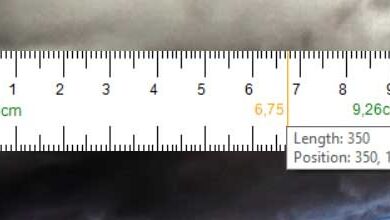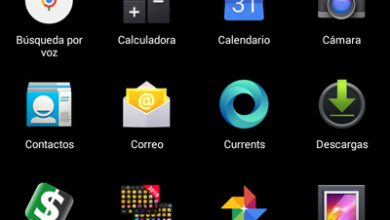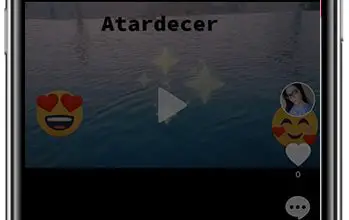Téléchargez plus rapidement sous Windows avec Internet Download Manager
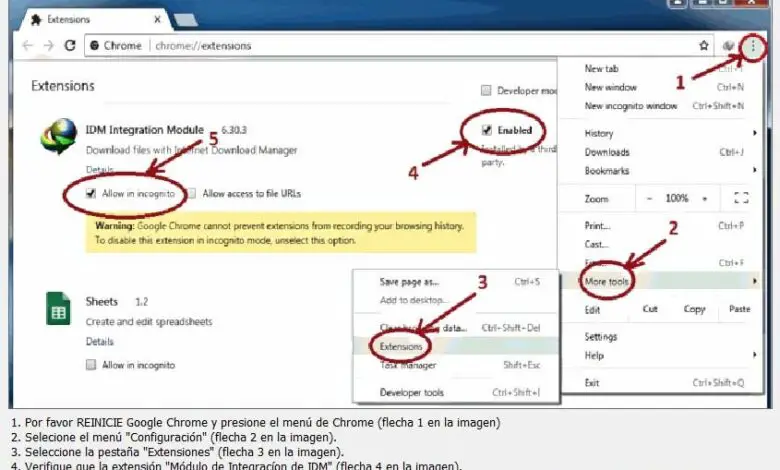
Tout ce qui concerne le monde des téléchargements Internet est l’une des parties les plus importantes lorsque nous naviguons à partir de notre ordinateur. Il est vrai que nous pouvons effectuer de nombreuses autres tâches depuis le navigateur ou dans le monde en ligne en général. Nous parlons ici de jouer, de travailler, de consulter les réseaux sociaux, etc. Mais si nous nous concentrons sur les téléchargements de fichiers en tant que tels, nous pouvons également utiliser des programmes plus spécifiques tels que Internet Download Manager ou IDM.
Il s’agit d’une application polyvalente centrée sur tout cela dont nous parlons et qui existe depuis de nombreuses années. Comme nous l’avons mentionné, son objectif principal est de gérer plus efficacement les téléchargements de fichiers depuis Internet .
Pourquoi utiliser Internet Download Manager pour télécharger à partir d’Internet
Il est vrai que c’est quelque chose que nous pouvons également réaliser directement à partir des navigateurs Web eux-mêmes. Pour cela, nous n’avons pas besoin d’application supplémentaire, mais avec IDM, nous allons encore plus loin à cet égard.
C’est quelque chose qui est particulièrement évident si, en règle générale, on télécharge un bon nombre de fichiers en sessions avec l’ordinateur et en même temps. De plus, pour accélérer ces processus de téléchargement, même avec des connexions lentes, Internet Download Manager nous aidera. Mais pas seulement cela, mais il a également des fonctions intéressantes pour gérer nos téléchargements.
Comment pourrait-il en être autrement, le programme les stabilise et réalise, dans la mesure du possible, des coupes et des pertes de données en cours de route. Par conséquent, dans le domaine des gestionnaires de téléchargement , cette solution vétéran est l’une des plus reconnues et utilisées au monde. De plus, comme nous l’avons mentionné, il a des fonctions intéressantes qui nous seront d’une grande aide dans ces processus que nous commentons.
Il est compatible avec tous les protocoles Internet et avec la plupart des navigateurs Web. Il dispose d’un système de protection anti-programme malveillant, accélère les téléchargements, empêche la perte de données, nous permet de les suspendre et de les reprendre à tout moment, voire de les programmer. C’est pour tout cela que dans ces mêmes lignes nous allons parler de la façon de paramétrer le programme et de profiter de ses fonctions intégrées.
Comment télécharger et installer le gestionnaire de téléchargement
Eh bien, une fois que nous savons tout cela, afin de télécharger le programme en tant que tel, c’est quelque chose que nous pouvons réaliser à partir de ce lien . De là, une version gratuite de l’application est téléchargée vers l’équipe que nous gérons de manière conventionnelle. De plus, une fois terminé, avant de démarrer le programme, il nous envoie un message. Dans celui-ci, il nous informe qu’il a été automatiquement ajouté à Google Chrome sous la forme d’une extension.
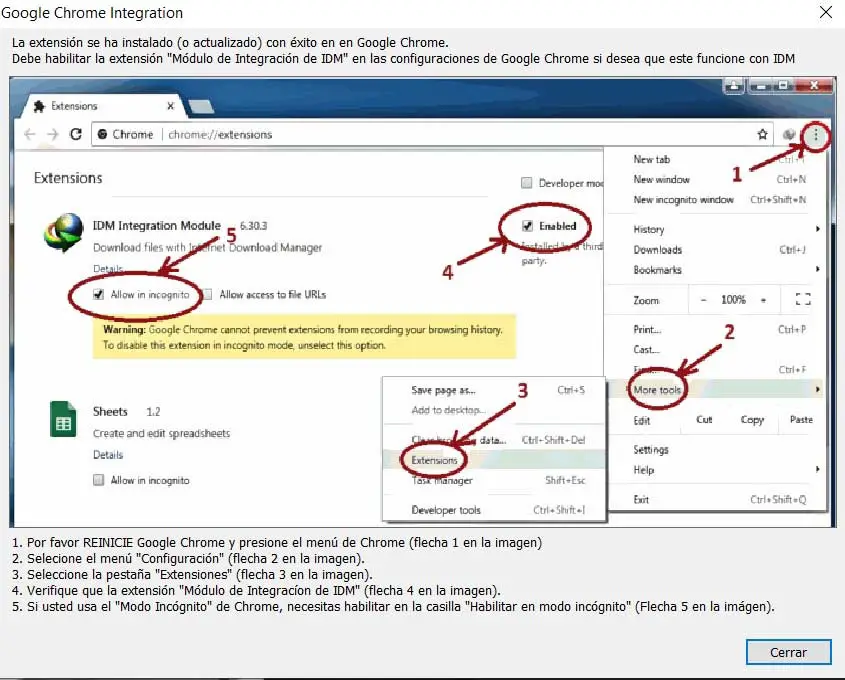
Cela nous évitera d’avoir à effectuer nous-mêmes cette intégration à la main afin que ce programme puisse être intégré dans le navigateur le plus utilisé au monde. Ainsi, la prochaine fois que nous accédons à Chrome, nous trouvons un autre message pour nous confirmer l’installation de ce module complémentaire.
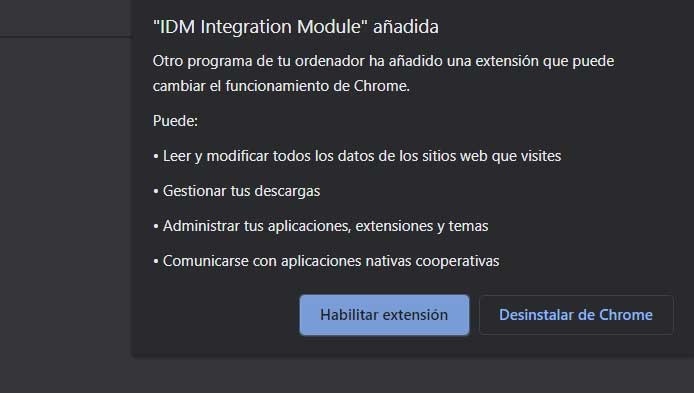
Par conséquent, comme nous pouvons le voir, nous devons d’abord nous confirmer le changement qui va être effectué dans le navigateur . De plus, c’est un programme qui installe d’autres applications sans que nous le voulions, comme cela arrive tant de fois.
Premiers pas avec Internet Download Manager
Par conséquent, une fois que nous avons effectué les étapes décrites ci-dessus, nous pouvons maintenant exécuter le programme en tant que tel. Ceci, par exemple, nous pouvons le faire à partir de l’icône qui sera créée sur le bureau Windows . Ce sera alors lorsque nous trouverons l’interface utilisateur d’Internet Download Manager, qui, comme nous le voyons, est à la fois simple et fonctionnelle. Son apparence s’adapte au thème que nous avons dans le système d’exploitation, comme le sombre.
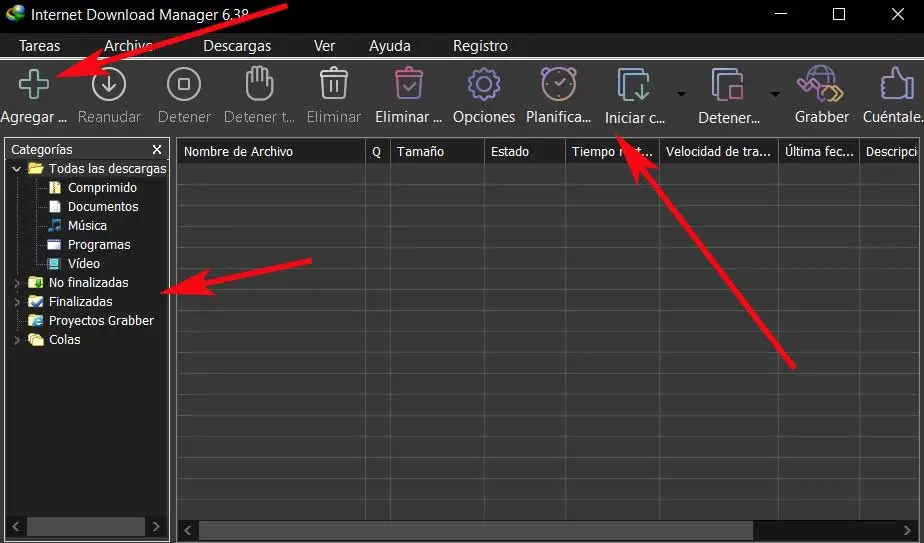
De là, nous trouvons également un design séparé par trois panneaux bien différenciés. Dans celle de gauche, nous pouvons accéder à plusieurs sections pour localiser les téléchargements en fonction de leur statut ou de leur catégorie. Ensuite, nous avons un panneau central où nous pouvons suivre pleinement les projets de téléchargement en cours. Et enfin en haut, nous voyons des raccourcis vers les fonctions que nous pouvons utiliser ici.
Commencez à télécharger des fichiers avec IDM
De plus, comme nous l’avons mentionné précédemment, le fonctionnement de l’application en tant que telle est très simple. D’une part, nous avons la possibilité de faire glisser n’importe quelle URL contenant un téléchargement de fichier directement sur l’ interface de ce logiciel. De la même manière, nous pouvons ajouter cette même URL à la main via le bouton + situé dans le coin supérieur gauche.
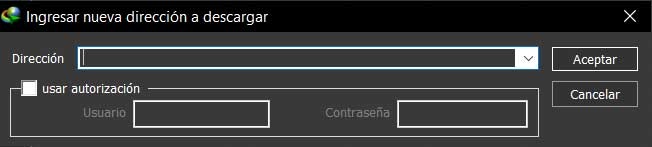
Quelle que soit la méthode de téléchargement utilisée, lorsque le gestionnaire de téléchargement reconnaît l’URL et les téléchargements qu’elle contient, il nous montre une nouvelle fenêtre. Nous y verrons cette adresse Internet, en plus de la catégorie dans laquelle nous voulons l’ajouter, ou spécifierons si nous commençons le téléchargement à ce moment-là ou plus tard.
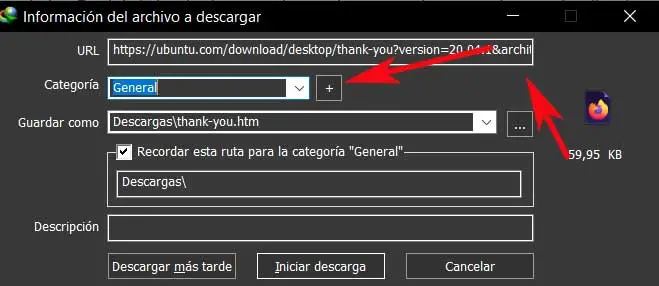
Contrôlez le processus de téléchargement avec Internet Download Manager
Eh bien, au moment où le téléchargement en tant que tel commence, nous trouvons une nouvelle fenêtre qui nous offre d’excellentes informations à ce sujet. Ici, nous verrons de première main la taille du fichier , combien il a été téléchargé, la vitesse ou les paquets de données reçus, le tout en temps réel.
En même temps, à partir de là, nous avons la possibilité de suspendre ou de redémarrer le processus lorsque nous en avons besoin. De la même manière et à partir des onglets situés en haut, nous pouvons établir une limite de vitesse pour ce processus spécifique, ou spécifier ce que le programme doit faire lorsque nous le terminons complètement.
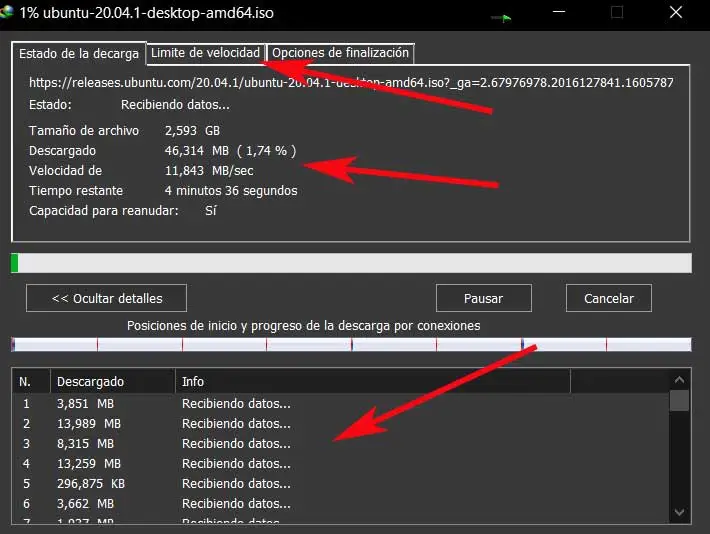
Par contre, si nous revenons à l’ interface principale du programme, en double-cliquant sur l’entrée correspondant au téléchargement, nous trouverons plus de données à ce sujet. Ici, nous verrons le chemin où il sera stocké, le pourcentage déjà téléchargé, l’URL d’origine ou s’il a des informations d’identification d’accès.
Télécharger des fichiers sur Internet Download Manager à partir de Chrome
Comme nous l’avons mentionné précédemment, il s’agit d’un programme qui est ajouté au navigateur Chrome lui-même, parmi d’autres programmes similaires, dès son installation même. C’est quelque chose qui est effectué via les extensions correspondantes du programme. Par conséquent, nous pouvons également tirer pleinement parti de la solution logicielle de ceux-ci. Prenons comme exemple le Google Chrome mentionné ci-dessus , qui est le plus répandu.
Eh bien, il convient de mentionner qu’ici, nous pouvons utiliser IDM pour télécharger des fichiers ou pour visionner des vidéos à partir de plates-formes telles que YouTube, Facebook , etc. Bien entendu, nous devons garder à l’esprit que lors de l’installation de cette extension, le gestionnaire de téléchargement natif du navigateur est désactivé. Par conséquent, pour télécharger un fichier, il suffit d’aller sur le lien de téléchargement et de cliquer dessus comme d’habitude.
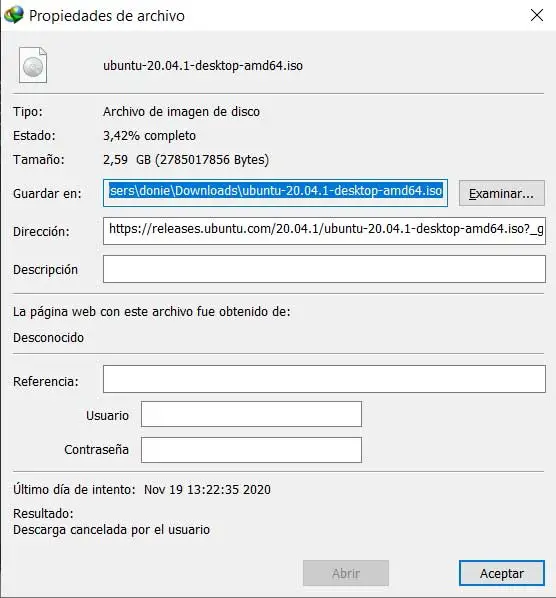
Par conséquent, dans ce cas, nous retrouverons le même processus décrit ci-dessus, mais de manière plus automatique et agile. De cette façon, vous pouvez exécuter le gestionnaire de téléchargement Internet dans Chrome par lui-même.
Configurer et adapter le fonctionnement IDM
À ce stade, il convient de mentionner que la plupart des utilisateurs, du moins ceux qui ne veulent pas se compliquer, laisseront les options de configuration par défaut. Mais nous pouvons toujours en modifier certains pour optimiser davantage les téléchargements sur Internet Download Manager . Pour cela, le programme met à disposition des utilisateurs plus avancés des options intéressantes.
Pour la plupart d’entre eux, il suffit de cliquer sur le bouton représenté par une roue dentée dans l’interface principale du programme. Ici, la première chose que nous trouvons est la possibilité de changer l’utilisation d’Internet Download Manager pour différents navigateurs. Dans cette même fenêtre, nous pouvons également configurer IDM pour qu’il démarre avec Windows, ou qu’il commence à télécharger le contenu du presse-papiers par lui-même.
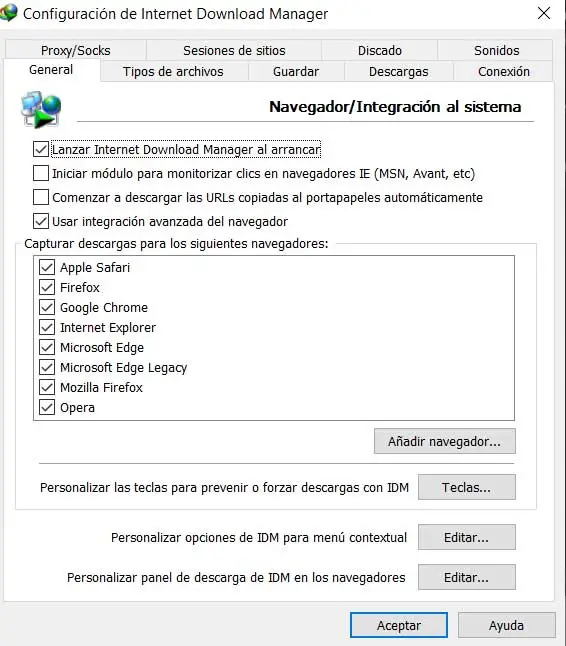
En même temps et à partir de l’onglet Types de fichiers, nous avons la possibilité d’indiquer les formats de ceux-ci qui commenceront à être téléchargés automatiquement ici. Il est également intéressant de personnaliser le comportement du programme en fonction du type de connexion que nous avons. C’est quelque chose que nous réalisons à partir de l’onglet Connexion.
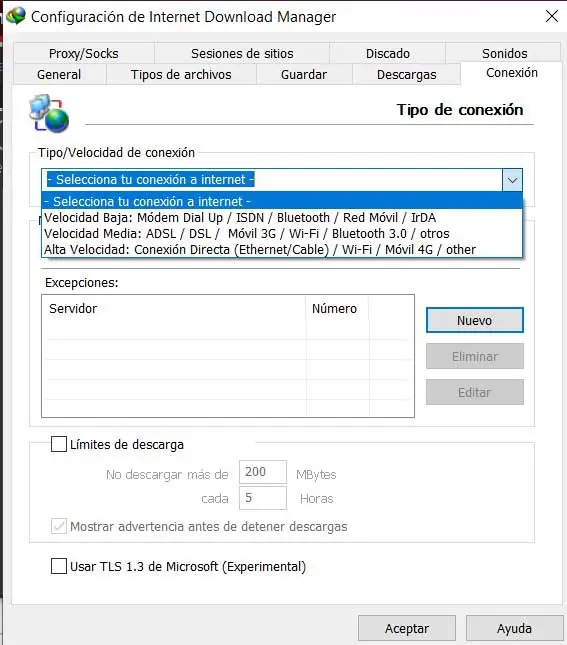
Cependant, nous vous recommandons de jeter un œil à toutes les options disponibles ici pour adapter Internet Download Manager à vos besoins.